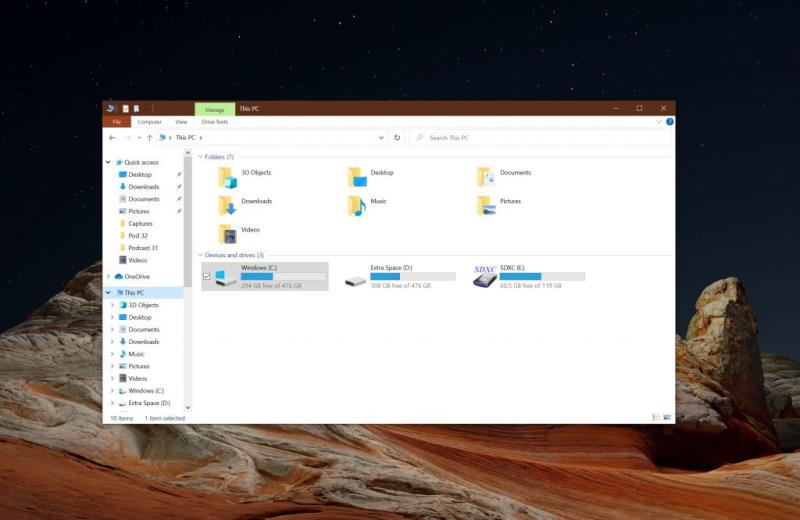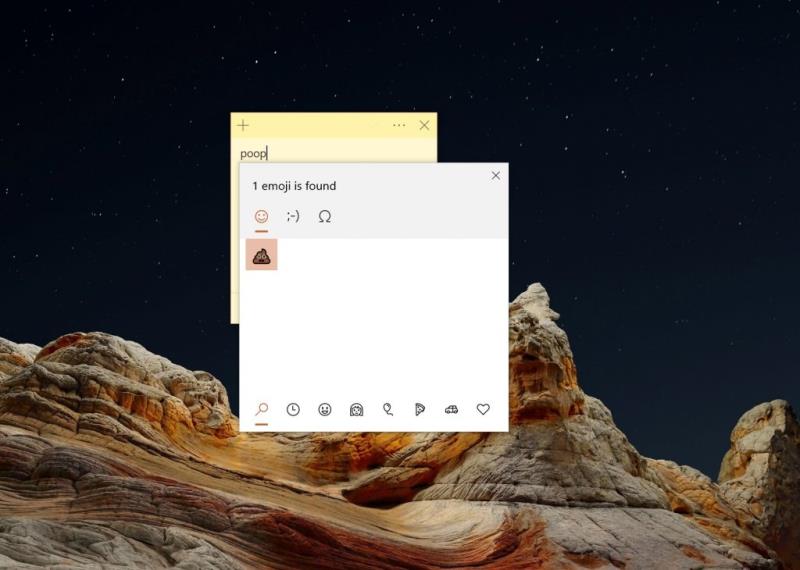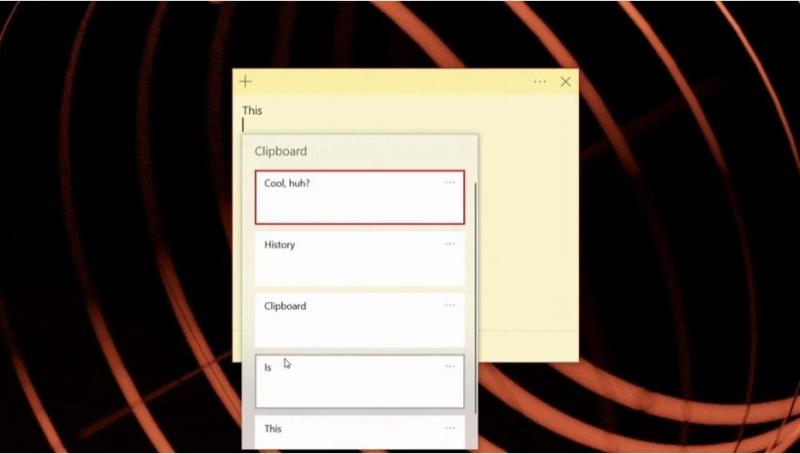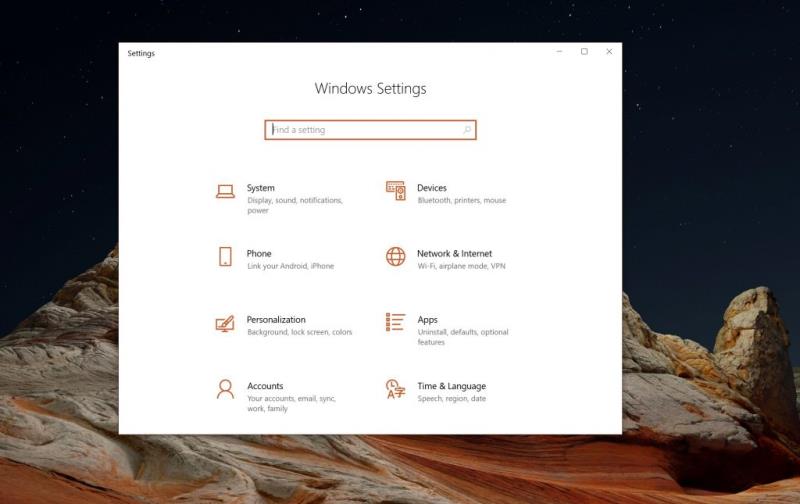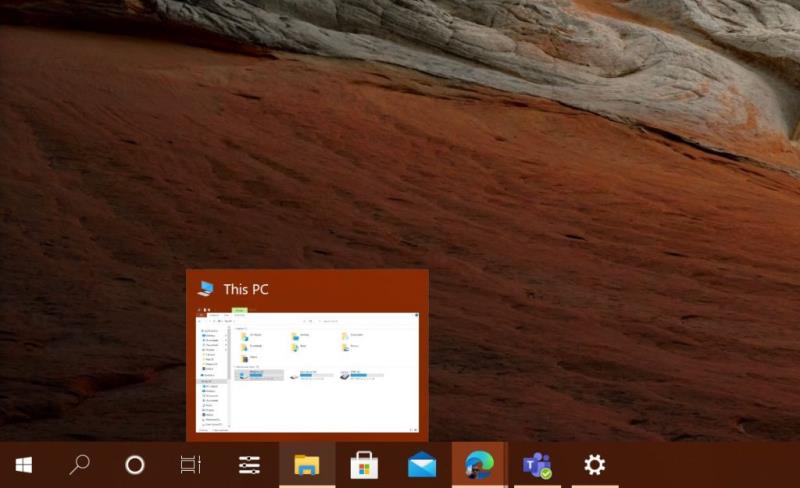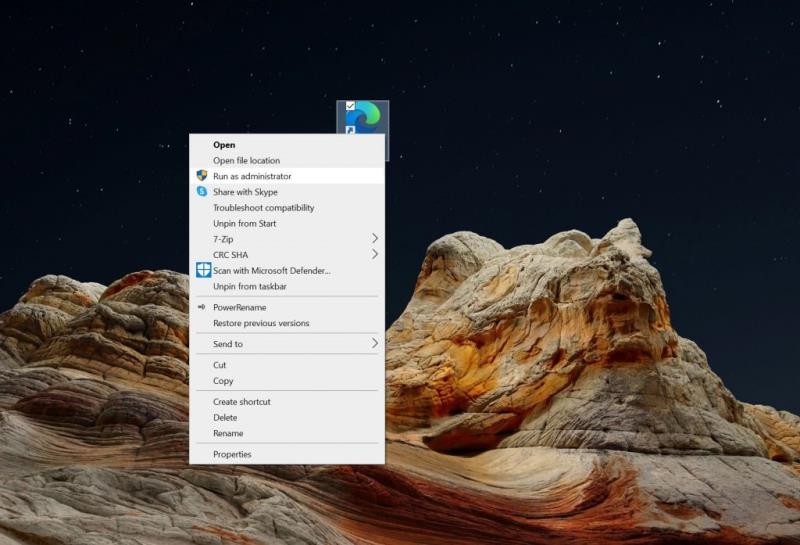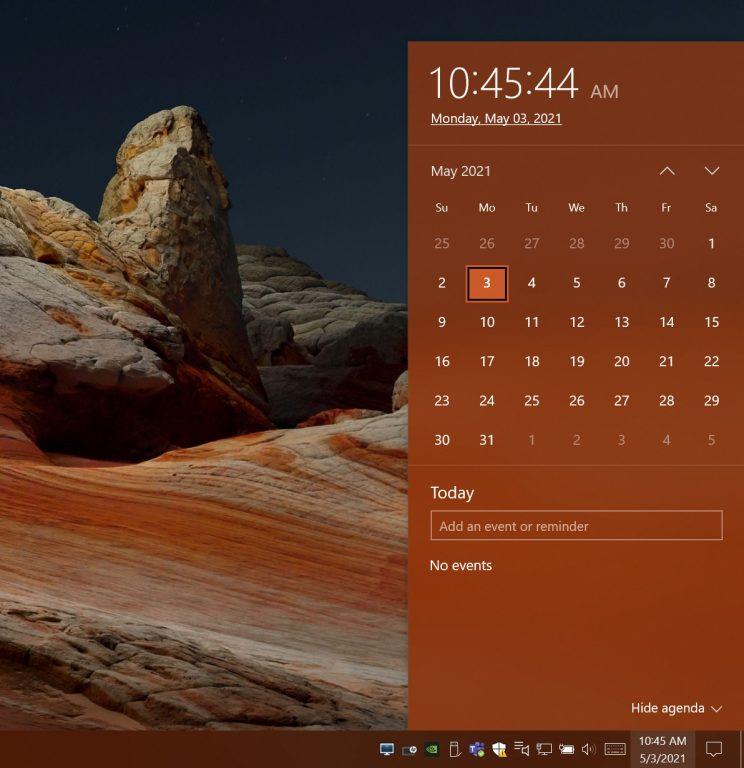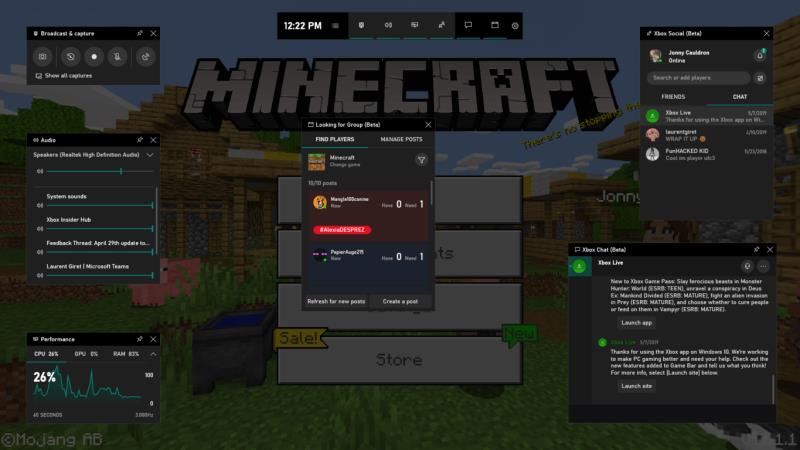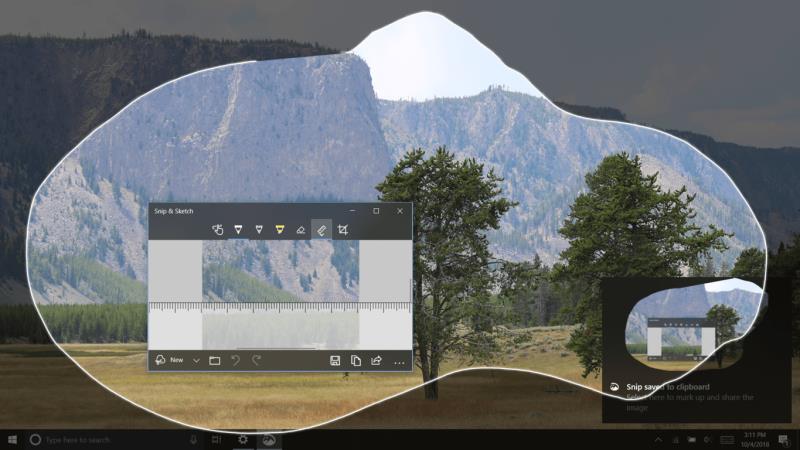Các phím tắt này được thiết kế để giúp bạn loại bỏ thao tác nhấp chuột và thực hiện một số tác vụ phổ biến trong Windows mà không cần nhấp qua các menu.
Windows Key + E : Mở File Explorer
Phím Windows + L: Khóa PC của bạn
Windows Key + (.): Triệu hồi bộ chọn biểu tượng cảm xúc
Windows Key + V: Tìm kiếm trong lịch sử khay nhớ tạm của bạn
Windows Key + I: Mở cài đặt Windows 10
Windows Key + 1, 2, 3 : Khởi chạy chương trình được ghim trên Thanh tác vụ của bạn
Ctrl + Shift khi nhấp vào biểu tượng chương trình để chạy với tư cách quản trị viên
Phím Windows + Alt + D: Nhận ngày và giờ
Phím Windows + G: Xbox Game Bar để quay màn hình
Ctrl + Shift + S: Ảnh chụp màn hình nhanh
Nếu bạn luôn bận rộn với việc sử dụng PC của mình, thì bạn có thể cân nhắc sử dụng một số phím tắt tích hợp sẵn của Windows 10 . Các phím tắt này được thiết kế để giúp bạn loại bỏ thao tác nhấp chuột và hoàn thành một số tác vụ phổ biến trong Windows mà không cần nhấp qua các menu.
Bạn có thể đã quen với một số phím tắt phổ biến như Ctrl + Z để hoàn tác hoặc Crtl + V để dán, nhưng hôm nay, chúng ta sẽ vượt qua điều đó. Dưới đây là 10 phím tắt hàng đầu trong Windows 10 và cách bạn có thể sử dụng chúng để có lợi cho mình.
1. Windows Key + E: Mở File Explorer
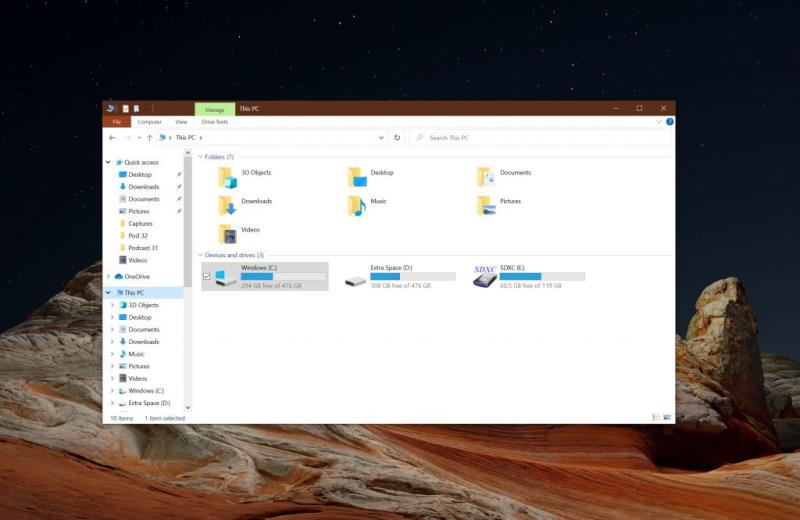
Đầu tiên trong danh sách của chúng tôi là một phím tắt hữu ích để mở File Explorer. Phím tắt này giúp tránh phải nhấp chuột xuống cuối màn hình cho biểu tượng File Explorer mỗi lần bạn muốn duyệt tìm tệp. Nó mở ra một cửa sổ File Explorer hoàn toàn mới, cho phép bạn truy cập nhanh vào tất cả các tệp của mình. Nhanh chóng, dễ dàng và đơn giản!
2. Phím Windows + L: Khóa PC của bạn

Bạn cần khóa máy tính của mình một cách vội vàng? Đó là những gì phím tắt thứ hai của chúng tôi dành cho. Với cái này, bạn sẽ không cần phải lo lắng về việc nhấp qua Start Menu để khóa màn hình và ẩn bất cứ thứ gì trên màn hình của bạn ngay lập tức. Nhấp vào tổ hợp bàn phím này sẽ buộc PC của bạn tự khóa và bất kỳ ai đang cố gắng mở khóa sẽ cần mật khẩu để đăng nhập lại.
3. Windows Key + (.): Triệu hồi bộ chọn biểu tượng cảm xúc
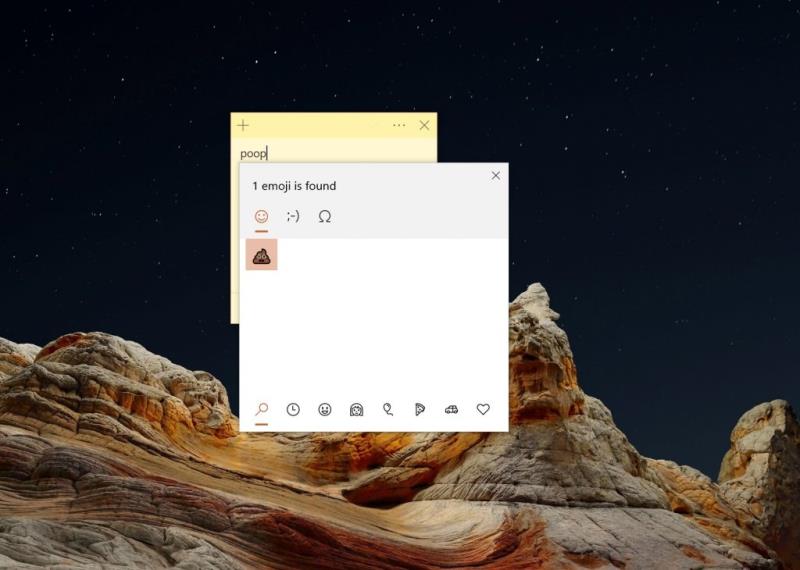
Nếu bạn cảm thấy hơi biểu cảm khi gõ nội dung nào đó trong Windows 10, có thể bạn đang tìm kiếm một biểu tượng cảm xúc vào lúc này. Đó là những gì phím tắt thứ ba của chúng tôi dành cho. Nhấn Phím Windows và dấu chấm trên bàn phím của bạn sẽ gọi ra bộ chọn biểu tượng cảm xúc. Sau đó, bạn có thể gõ ra những gì bạn đang cảm thấy (nói cười hoặc đi ị) và chọn nó từ danh sách thay cho các từ thực tế của bạn. Không cần phải sao chép và dán biểu tượng cảm xúc nữa!
4. Windows Key + V: Tìm kiếm trong lịch sử khay nhớ tạm của bạn
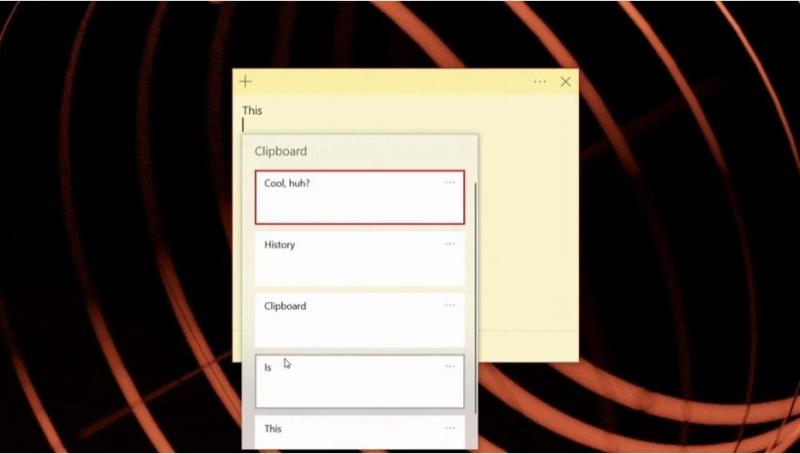
Bạn có thể biết rằng Ctrl + V sẽ dán các tệp trong Windows 10, nhưng bạn có biết về Windows Key + V. Tính năng này cần được bật trong cài đặt Windows 10 (tìm kiếm cài đặt khay nhớ tạm và bật lịch sử khay nhớ tạm) nhưng nó có thể được chứng minh là cứu cánh. Với phím tắt này, bạn có thể xem toàn bộ lịch sử khay nhớ tạm của mình, từ tất cả các thiết bị Windows 10 và thậm chí cả Điện thoại Android của bạn. Nó thậm chí còn lưu giữ hình ảnh! Một lần nữa, đây là một cách tuyệt vời để tìm kiếm một đoạn văn bản cụ thể hoặc một từ mà bạn có thể đã sao chép trước đó nhưng lại quên mất.
5. Windows Key + I: Mở cài đặt Windows 10
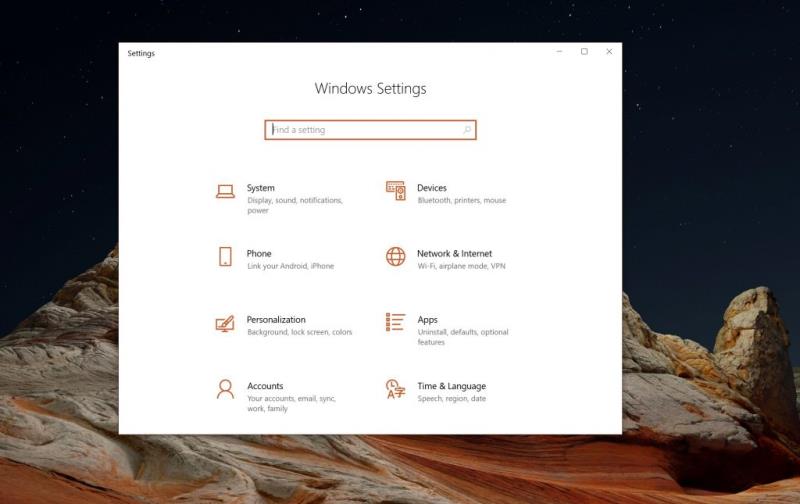
Forth trong danh sách của chúng tôi là một cách nhanh chóng để truy cập cài đặt Windows 10. Với Windows Key và I, bạn có thể mở nhanh các cài đặt Windows 10. Điều này sẽ giúp bạn không cần phải nhấp vào bánh răng cài đặt chuyên dụng trên Start Menu hoặc tìm kiếm cài đặt Windows 10 bằng Cortana hoặc Thanh tìm kiếm. Giống như những người khác trong danh sách của chúng tôi, nó nhanh chóng và siêu dễ dàng !.
6. Windows Key + 1, 2, 3: Khởi chạy chương trình được ghim trên Thanh tác vụ của bạn
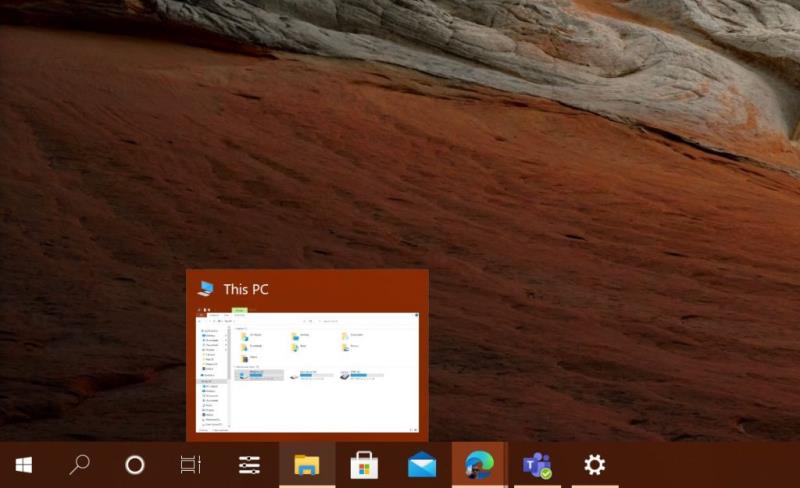
Bạn muốn mở một ứng dụng bạn đã ghim trên thanh tác vụ của mình mà không cần thực sự nhấp vào nó? Đó là những gì phím tắt Windows 10 tiếp theo của chúng tôi dành cho. Chỉ cần nhấn phím Windows, sau đó nhấn số ứng dụng được ghim trên thanh tác vụ của bạn để khởi chạy nó. Các con số đi từ trái sang phải, vì vậy trong ví dụ của chúng tôi ở trên, phím Windows + 1 sẽ mở HP Performance Center, phím Windows + 2 sẽ mở File Explorer, v.v.
7. Ctrl + Shift khi nhấp vào biểu tượng chương trình để chạy với tư cách quản trị viên
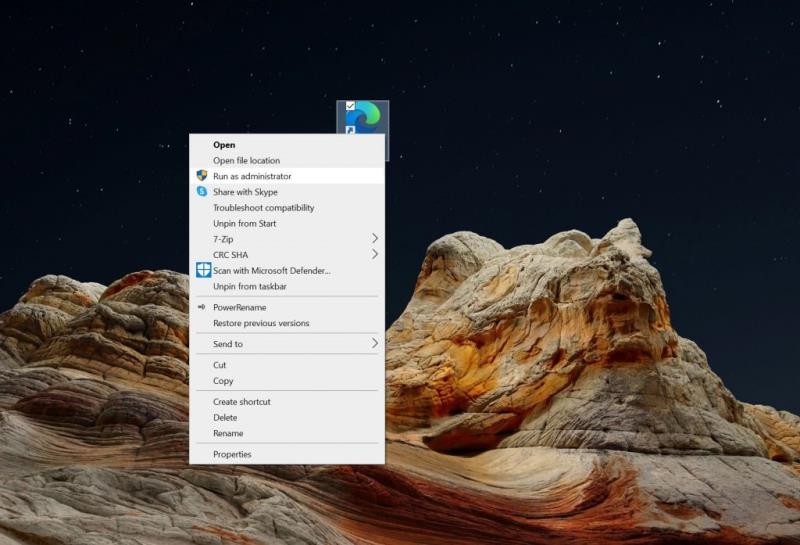
Luôn có lúc bạn cần chạy thứ gì đó trong Windows 10 với tư cách quản trị viên. Thông thường, điều này có nghĩa là phải nhấp chuột phải vào biểu tượng chương trình và chọn chạy với tư cách quản trị viên. tuy nhiên, Windows 10 đã hỗ trợ bạn bằng một phím tắt nhanh. Nếu bạn giữ Ctrl và Shift khi nhấp vào một chương trình, chương trình sẽ tự động khởi chạy chương trình đó với tư cách quản trị viên mà không cần nhấp chuột phải!
8. Phím Windows + Alt + D: Nhận ngày và giờ
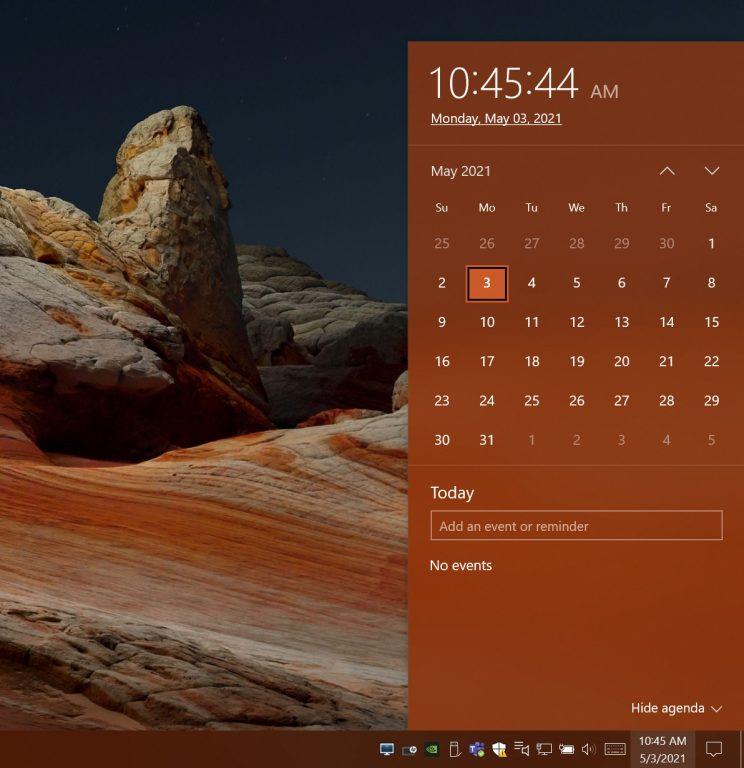
Một trong những khu vực thường được nhấp nhất trong Windows 10 là ngày và giờ trên thanh tác vụ. Một lần nữa, việc đến đây thường liên quan đến việc nhấp vào khu vực thực tế, nhưng Microsoft đã bảo vệ bạn. Nếu bạn nhấn phím Windows + Alt + D trên bàn phím, bạn sẽ có quyền truy cập nhanh vào ngày và giờ. Điều này có thể hữu ích nếu bạn muốn bắt đầu một sự kiện mới, kiểm tra lời nhắc của bạn hoặc hơn thế nữa. Không cần phải di chuột qua nữa!
9. Phím Windows + G: Xbox Game Bar để quay màn hình
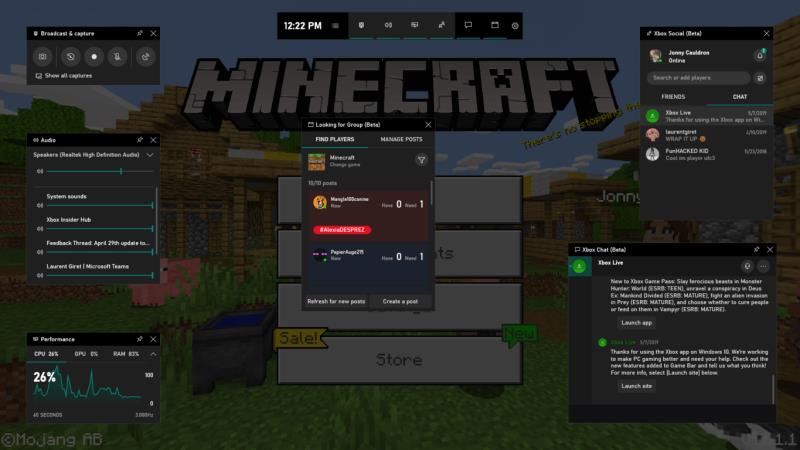
Bạn có cần ghi lại nội dung nào đó trong một chương trình trong Windows 10 không? Thông thường, bạn sẽ tải xuống trình ghi màn hình của bên thứ ba như OBS studio, nhưng bạn có biết Windows 10 có một trình ghi hình tích hợp sẵn. Chúng ta đang nói về Xbox Game Bar, bạn có thể triệu hồi bằng Windows Key và G. Khi bạn triệu hồi nó, bạn sẽ thấy nút ghi xuất hiện trên màn hình của mình. Nhấp vào nút ghi và bạn có thể ghi lại chương trình đang hoạt động mà bạn đang sử dụng. Chỉ cần lưu ý rằng bạn sẽ không thể ghi màn hình nền, Start Menu bằng phím tắt này. Nó chỉ dành cho các chương trình đang hoạt động.
10. Phím Windows + Shift + S: Ảnh chụp màn hình nhanh
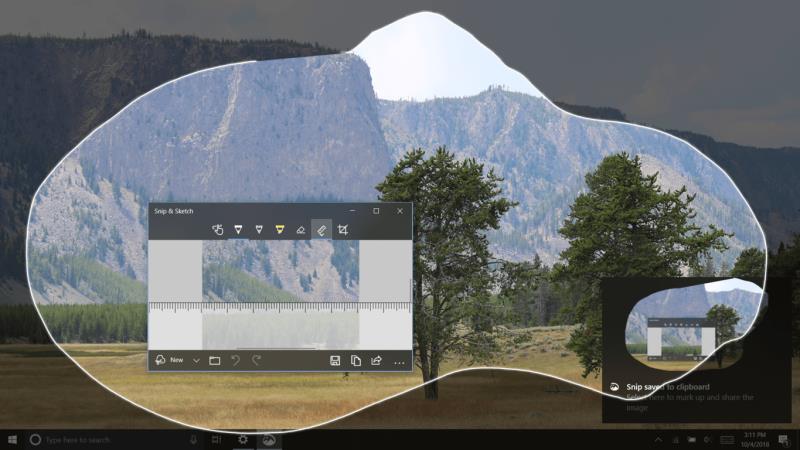
Cần một màn hình? Không cần nhấn nút Print Screen trên bàn phím của bạn. Windows 10 được tích hợp sẵn công cụ Snip & Sketch có thể trợ giúp. Nó được triệu hồi bằng cách nhấp vào phím Windows Key + Shift + S cùng một lúc trên bàn phím của bạn. Tổ hợp bàn phím này sẽ cho phép bạn cắt một phần hoặc toàn bộ màn hình hoặc thậm chí cắt một phần tự do của nó. Bạn nắm quyền kiểm soát ở đây và mọi ảnh chụp màn hình sẽ được lưu vào khay nhớ tạm của bạn giống như màn hình in.
Kiểm tra danh sách đầy đủ!
Chúng tôi chỉ nêu bật 10 phím tắt yêu thích của mình, nhưng còn rất nhiều phím tắt khác. Trước đây, chúng tôi đã xem xét tất cả các phím tắt trong Windows 10 , vì vậy hãy đọc nếu bạn muốn tìm hiểu thêm. Và, như mọi khi, hãy xem trung tâm tin tức Windows 10 của chúng tôi, nơi chúng tôi có tất cả tin tức và thông tin mới nhất, cũng như nhiều hướng dẫn cách thực hiện giống như hướng dẫn này.